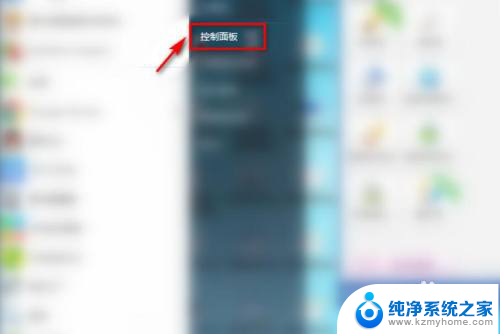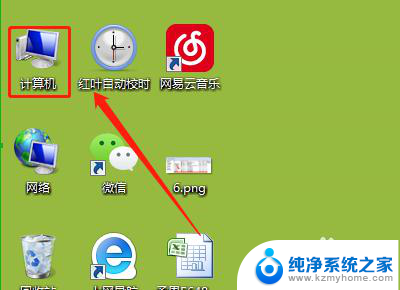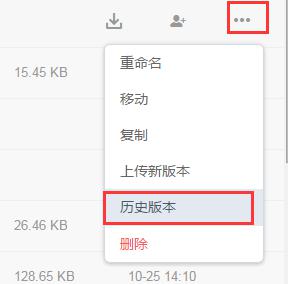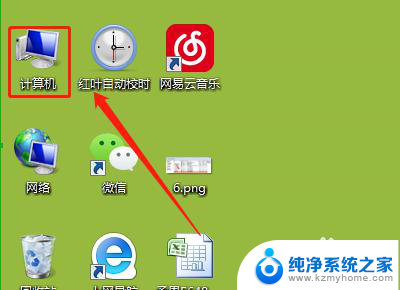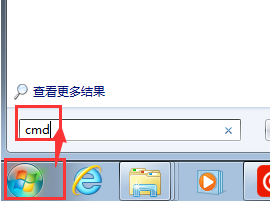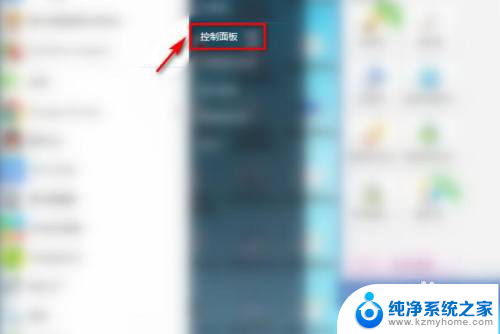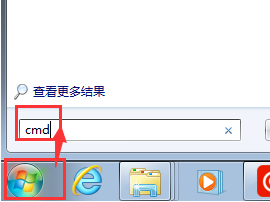电脑上怎么查找打印记录 打印机如何查看打印文件的历史记录
电脑上怎么查找打印记录,在现代社会电脑和打印机已经成为我们生活中必不可少的工具,随着使用频率的增加,我们可能会遇到一些问题,例如需要查找过去的打印记录或者查看打印文件的历史记录。电脑上如何查找打印记录?打印机又如何查看打印文件的历史记录?接下来我们将探讨这些问题,并提供相应的解决方法。无论是为了追溯工作中的打印文件还是为了管理打印任务,这些方法都能帮助我们更高效地利用电脑和打印机。
操作方法:
1.点击左下角的“开始”菜单,选择“设备和打印机”。
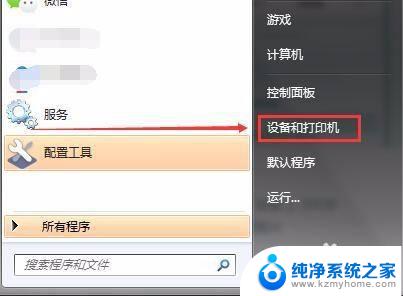
2.右击打印机,选择“属性”。
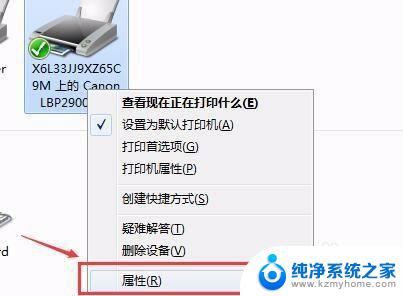
3.切换到“端口”,点击“配置端口”。
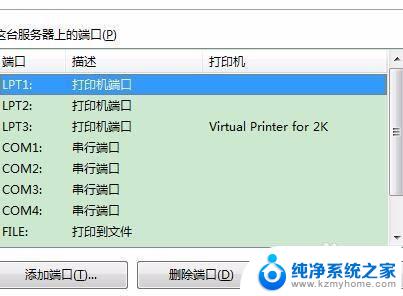
4.在弹出的对话框中出现IP地址,复制该地址。

5.打开浏览器,将复制号的IP粘贴进入。
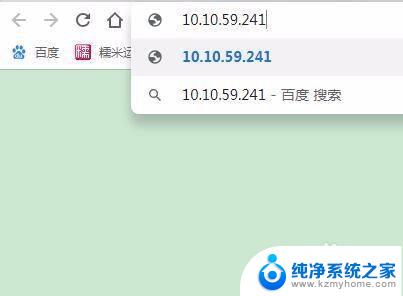
6.打开后在“首页”点击“使用日志”。
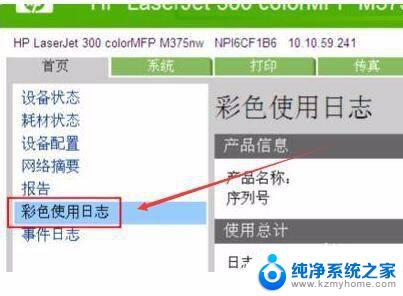
7.这时就可以看到详细的打印记录了(打印时间、张数、是否彩色、文件名等等。)
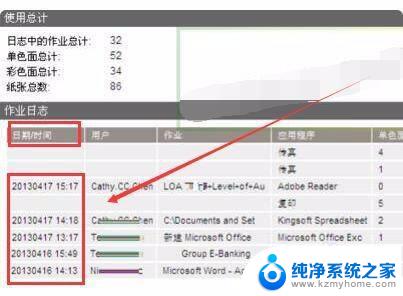
8.总结:
1、点击左下角的“开始”菜单,选择“设备和打印机”。
2、右击打印机,选择“属性”。
3、切换到“端口”,点击“配置端口”。
4、在弹出的对话框中出现IP地址,复制该地址。
5、打开浏览器,将复制号的IP粘贴进入。
6、打开后在“首页”点击“使用日志”。
7、这时就可以看到详细的打印记录了(打印时间、张数、是否彩色、文件名等等。)
以上就是在电脑上查找和打印记录的方法,如果您遇到这种情况,可以尝试按照本文提供的方法进行解决,希望这些方法能对您有所帮助。